Bagaimana untuk memperbaiki “ada masalah yang bermula dari logilda.DLL di Windows 10

- 1430
- 205
- Wendell Shields
Jika anda menggunakan peranti logitech seperti tetikus, papan kekunci, atau alat dengar, anda mungkin akhirnya memasang pelanjutan aplikasi yang disebut pembantu muat turun logitech di komputer anda. Itulah yang membuatkan pemacu dan perisian sokongan logitech lain secara automatik terkini di Windows 10.
Tetapi jika pembantu muat turun logitech mempunyai masalah memuatkan, anda akan mula menerima ralat rundll yang dilabelkan "Terdapat masalah bermula logilda.DLL "pada permulaan komputer. Sekiranya itu berlaku berulang kali, petunjuk di bawah harus membantu anda menyelesaikan masalah.
Isi kandungan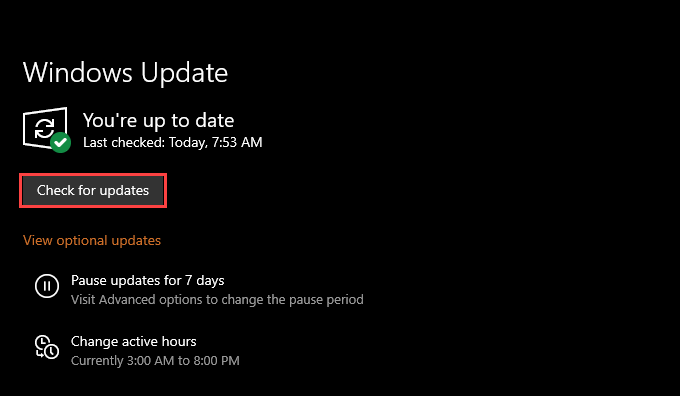
Sebaliknya, kemas kini sistem operasi yang lebih baru juga boleh memecahkan perkara. Sekiranya "ada masalah bermula logilda.Ralat DLL "muncul setelah mengemas kini Windows 10, pilih Lihat sejarah kemas kini dalam skrin kemas kini Windows dan pilih Nyahpasang kemas kini Untuk membuang kemas kini.
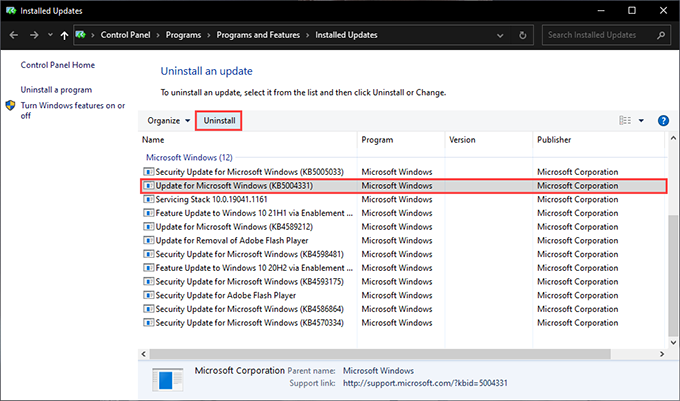
Lakukan imbasan SFC
Menjalankan Pemeriksa Fail Sistem (SFC) membantu memperbaiki sebarang masalah kestabilan yang menghentikannya daripada memuatkan Logilda.Fail DLL, DLL (atau Perpustakaan Link Dynamic) yang kemudiannya melancarkan Pembantu Muat turun Logitech.
Untuk melakukan itu, buka konsol PowerShell Windows yang tinggi (klik kanan Mula butang dan pilih Windows PowerShell (admin)) dan jalankan arahan berikut:
SFC /Scannow
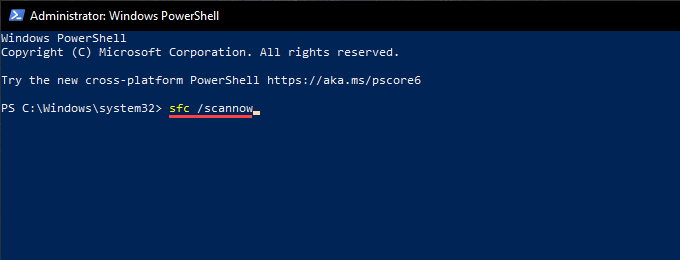
Bersihkan Pendaftaran Sistem
Isu yang berkaitan dengan pendaftaran juga boleh menghalang pembantu muat turun logitech daripada memuatkan komputer anda. Walau bagaimanapun, anda boleh membetulkan entri pendaftaran yang sudah lapuk atau patah menggunakan aplikasi pembersihan pendaftaran percuma seperti pembersih pendaftaran bijak.
Setelah memasang pembersih pendaftaran, mulakan dengan melakukan a Imbasan dalam untuk kesilapan pendaftaran. Kemudian, pilih Bersih pilihan untuk membiarkan aplikasi membetulkannya untuk anda. Keseluruhan proses tidak boleh mengambil masa lebih dari beberapa minit untuk diselesaikan.
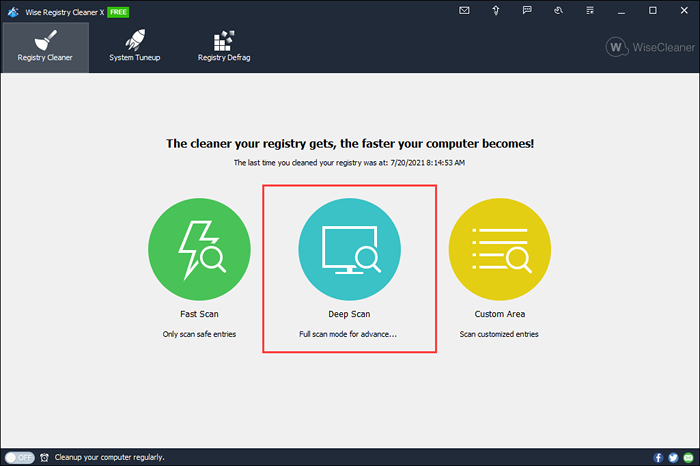
Pasang semula perisian Logitech
Sekiranya perbaikan di atas tidak membantu, cuba pasang semula perisian sokongan untuk peranti logitech anda. Yang sepatutnya membantu menolak isu -isu rasuah fail di sebalik "ada masalah yang bermula dari logilda.DLL "ralat.
Untuk melakukan itu, buka Mula menu dan pergi ke Tetapan > Aplikasi > Apl & Ciri. Ikuti itu dengan memadam semua pilihan logitech perisian yang berkaitan dengan logitech, perisian permainan logitech, hub logitech g, dll.-dari komputer anda.
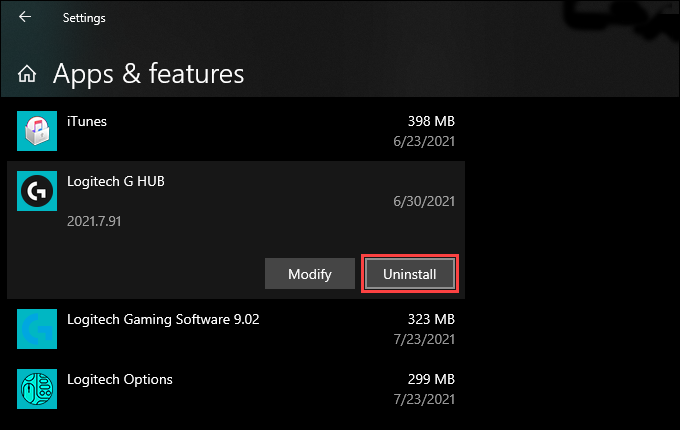
Anda mesti memuat turun dan memasang semula versi terbaru perisian sokongan dari Logitech.com.
Lumpuhkan Pembantu Muat Turun Logitech pada permulaan
Sekiranya anda terus mengalami "ada masalah yang bermula dari logilda.ralat dll ", pertimbangkan untuk melumpuhkan pembantu muat turun logitech daripada memuatkan pada permulaan. Sebilangan besar peranti logitech memerlukan sedikit sokongan pemacu untuk berfungsi dengan betul, dan anda sentiasa boleh memasang kemas kini perisian sokongan secara manual.
Sekiranya anda ingin meneruskan, mulakan dengan membesarkan pengurus tugas (tekan Ctrl + Shift + ESC). Kemudian, pilih Maklumat lanjut dan beralih ke Memulakan tab. Akhirnya, pilih Pembantu muat turun logitech dari senarai program permulaan dan pilih Lumpuhkan.
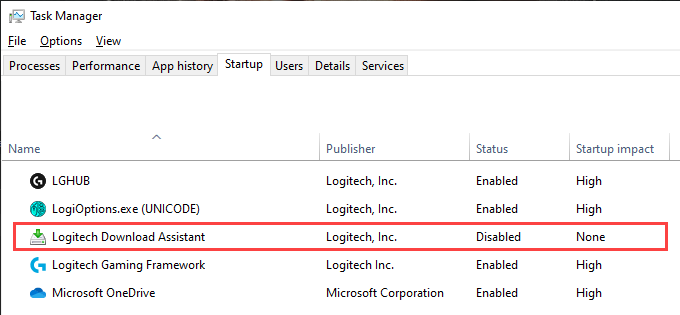
Lakukan pemulihan sistem
Sekiranya anda tidak mahu melumpuhkan pembantu muat turun logitech daripada memuatkan pada permulaan, anda mungkin ingin mempertimbangkan untuk melakukan pemulihan sistem di Windows 10 sebaliknya. Yang membolehkan anda mengembalikan sistem operasi ke masa ketika anda tidak dapat melihat "ada masalah yang bermula dari logilda.DLL "ralat.
Untuk melakukan itu, tekan Tingkap + R untuk membuka kotak lari dan laksanakan SYSDM.cpl perintah. Pada kotak sifat sistem yang muncul, beralih ke Perlindungan sistem tab dan pilih Memulihkan sistem. Kemudian, pilih Disyorkan memulihkan > Seterusnya untuk kembali ke titik pemulihan yang paling terkini.
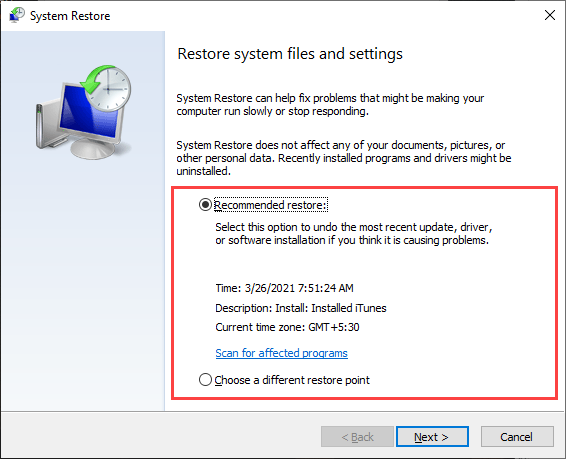
Nyahpasang pembantu muat turun logitech
Sekiranya anda tidak menggunakan sebarang peranti Logitech, anda boleh memilih untuk membuang pembantu muat turun logitech dari komputer anda. Anda boleh melakukannya dalam tiga langkah.
Langkah 1: Padam Perisian Sokongan Logitech
Pergi ke Mula > Tetapan > Aplikasi > Apl & Ciri dan keluarkan semua perisian berkaitan logitech dari komputer anda. Kemudian, mulakan semula komputer anda.
Langkah 2: Padamkan Logilda.Fail dll
Buka Fail Explorer dan pergi ke Cakera tempatan (c :) > Tingkap > System32. Ikuti dengan memadam fail yang dilabelkan Logilda.Dll.
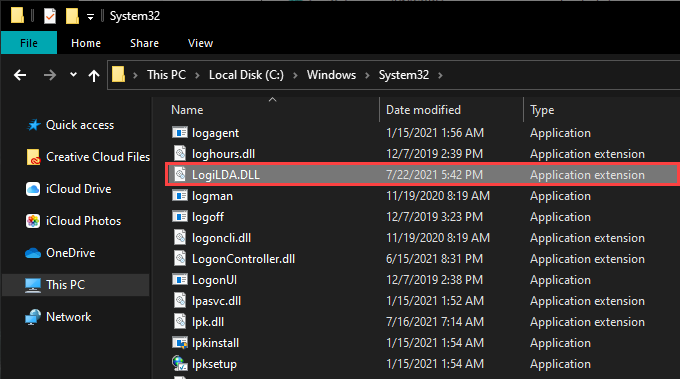
Langkah 3: Padam Pembantu Muat turun Logitech dalam Pengurus Peranti
Klik kanan Mula butang dan pilih Pengurus peranti. Pada tetingkap Pengurus Peranti yang muncul, buka Lihat menu dan pilih Tunjukkan peranti tersembunyi. Kemudian, luaskan Peranti input manusia seksyen, klik kanan Pembantu muat turun logitech, dan pilih Nyahpasang peranti.
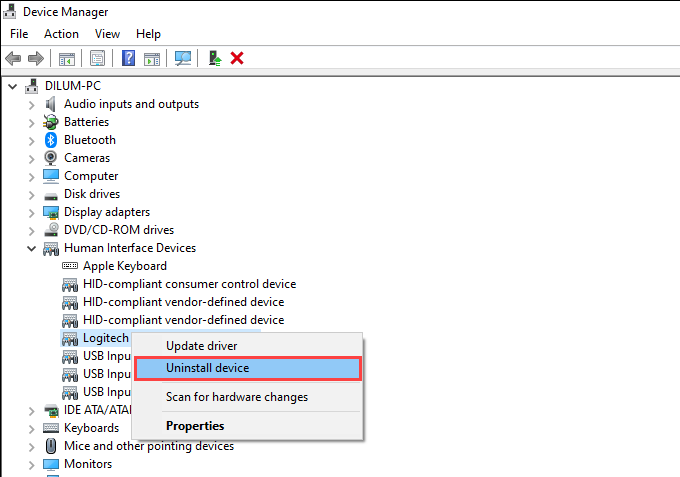
Masalah Memulakan Logilda.DLL tetap
Mudah -mudahan, perbaikan di atas membantu, dan anda tidak melihat "ada masalah bermula logilda.ralat dll "di komputer anda lagi.
Tetapi katakan anda terpaksa melumpuhkan pembantu muat turun logitech pada permulaan. Dalam kes itu, ingatlah bahawa anda masih boleh mengemas kini pemacu peranti atau perisian sokongan untuk produk logitech anda secara manual.
- « Betulkan tidak dapat mengakses atau melihat folder kongsi dari Windows 10 PC
- Avast VPN vs. Nordvpn yang lebih baik? »

